Voici les quelques étapes nécessaires pour créer et paramétrer une nouvelle boite mail de type Microsoft Exchange (ensemble de services logiciels pour la gestion de la messagerie électronique, mais aussi pour la gestion d’agenda, de contacts et de tâches) sur un appareil iOS 6 (iPad 2 à 4 ou iPhone 3GS à 5).
Entrer dans les Réglages iOS
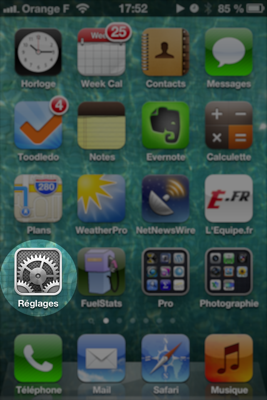
Choisir Mail, Contacts, Calendrier
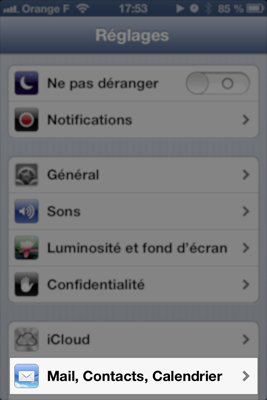
Créer un nouveau compte mail
Pour cela, faire défiler si nécessaire jusqu’à la ligne Ajouter un compte…
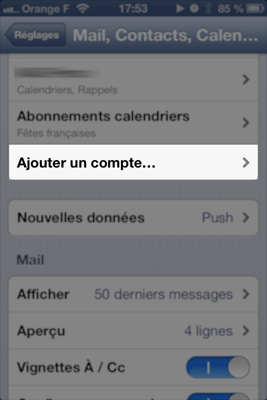
Choisir Microsoft Exchange
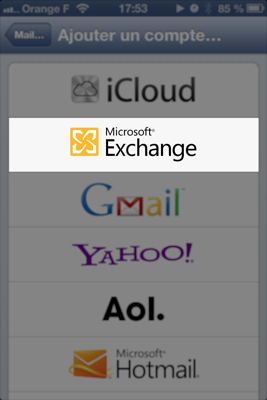
Paramétrage d’Exchange
Il faut renseigner l’adresse, généralement sous la forme d’une adresse email complète (monnom@monserveur.fr) :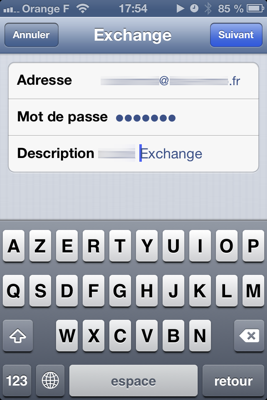
Appuyer sur Suivant une fois les 3 champs renseignés.
Vérification du compte par iOS
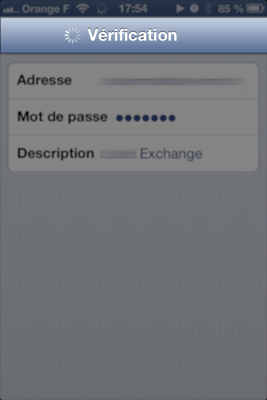
Réglages du serveur Exchange
Il faut notamment renseigner l’adresse du serveur :
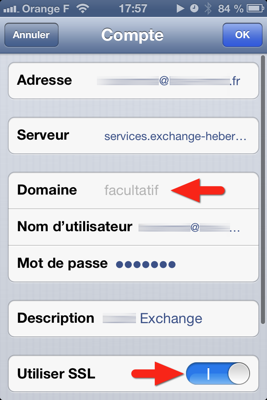
Appuyer sur OK pour finir.
Le compte Exchange est configuré !
Voilà, vous pouvez choisir les services à activer, et enregistrer pour commencer à relever vos messages.
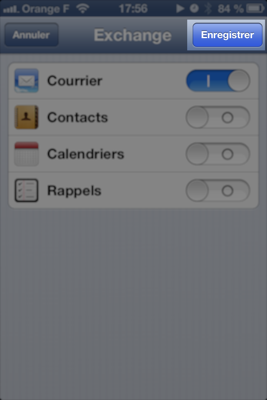
Pour aller plus loin…
En savoir plus sur les comptes MSExchange.
Et aussi….
Si vous utilisez aussi un PC avec Windows XP, il est aussi possible d’utiliser MS Outlook Express.
Et si vous avez tendance à cumuler les boites mails, l’utilitaire 1Password pourra vous aider à mémoriser tous vos codes et paramètres d’accès.